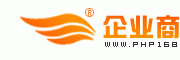1. 安装PDF转JPG工具:确保你已安装有可以处理PDF格式的图像转换软件,如Adobe Acrobat、Foxit PDF Editor等。这些软件通常具有将PDF文件转换为图像的功能。
2. 打开PDF文件:使用选定的工具打开PDF文件。在工具栏中,找到“文件”或“编辑”菜单,然后选择“另存为”或“导出为”选项。
3. 选择JPG格式:在弹出的保存对话框中,选择保存类型为JPG格式。这通常会在保存类型下拉菜单中显示。
4. 设置分辨率和压缩:根据你的需求,可以设置输出图像的分辨率和压缩选项。分辨率越高,图像质量越好,但文件大小也会相应增加。压缩选项可以减少文件大小,但可能会影响图像质量。
5. 转换和保存:确认设置后,点击“保存”或“确定”按钮,将PDF文件转换为JPG格式并保存到指定的位置。
请注意,在转换过程中,确保你有足够的磁盘空间来保存转换后的JPG文件,因为文件大小可能会很大。不同的工具和服务可能在操作步骤和选项上有所不同,所以最好根据具体使用的工具进行相应的调整。

步骤1:打开PDF文件
你需要打开包含要转换的PDF文件。你可以使用各种PDF阅读器,如Adobe Acroba、Foxi Reader或Sumara PDF等。
步骤2:选择“另存为”选项
在PDF阅读器中打开文件后,找到“文件”菜单,然后选择“另存为”选项。这将打开一个保存对话框。
步骤3:选择JPG格式
在保存对话框中,选择“JPG”或“JPEG”作为文件格式。确保选择高质量或最高质量选项,以便获得最佳的图片质量。
步骤4:选择保存位置和命名文件
选择要保存转换后的JPG图片的位置,并给文件命名。点击“保存”按钮。
步骤5:转换完成
此时,PDF文件已成功转换为JPG图片。你可以在指定的位置找到转换后的图片。
需要注意的是,某些PDF文件可能包含多页内容。如果你只想转换其中的一页,可以在保存对话框中选择“页面范围”选项,并指定要转换的页面。
如果你需要批量转换多个PDF文件为JPG图片,可以使用一些专门的PDF转换工具或在线服务来完成这个任务。这些工具通常可以同时转换多个PDF文件为JPG格式,并支持各种其他格式和选项。
将PDF格式转换为JPG图片是一个简单而实用的操作。通过遵循上述步骤,你可以轻松地将PDF文件转换为JPG图片,并在各种数字平台上展示和使用。